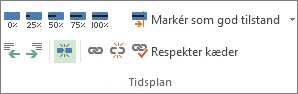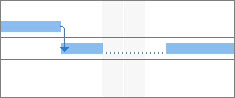Hvis du vil afbryde arbejdet på en Opgave, kan du opdele opgaven, så en del af den starter senere i tidsplanen. Du kan opdele en opgave i lige så mange sektioner, du har brug for.
-
Vælg Gantt-diagram i gruppen Opgavevisninger under fanen Vis.
-
Vælg Opdel opgave i gruppen Tidsplan under fanen Opgave.
-
På opgavens Gantt-søjle skal du klikke på søjlen på den dato, hvor du vil have opdelingen til at foregå, og trække den anden del af søjlen til den dato, hvor arbejdet skal starte forfra.
Hvis du vil fjerne en opdeling i en opgave (joinforbindelse), skal du trække i en sektion af opgaven, indtil den berører en anden sektion.
Bemærk!: Hvis projektet indeholder opgaver, der allerede er opdelt, men du ikke er sikker på hvorfor, er projektet muligvis blevet udjævnet, mens du har tilladt opdelinger. Vælg Udjævningsindstillinger i gruppen Udjævn under fanen Ressource. Markér afkrydsningsfeltet Udjævning kan oprette opdelinger i resterende arbejde i dialogboksen Ressource udjævning for at tillade opdelinger som følge af udjævning, eller fjern markeringen i dette afkrydsningsfelt for at forhindre opdelinger under ressource udjævning.
Denne artikel indeholder også
Flytte dele af en opdelt opgave
-
Vælg Gantt-diagram i gruppen Opgavevisninger under fanen Vis.
-
Sådan flytter du en del: Hold markøren over en anden del af den opdelte opgave end den første.
Sådan flytter du det hele: Hold markøren over den første del af den opdelte opgave.
-
Markøren ændres til en firvejspil
-
Træk linjen til venstre for at starte tidligere, eller træk den til højre for at starte senere.
Bemærk!: Hvis projektet indeholder opgaver, der allerede er opdelt, men du ikke er sikker på hvorfor, er projektet muligvis blevet udjævnet, mens du har tilladt opdelinger. Vælg Udjævningsindstillinger i gruppen Udjævn under fanen Ressource. Markér afkrydsningsfeltet Udjævning kan oprette opdelinger i resterende arbejde i dialogboksen Ressource udjævning for at tillade opdelinger som følge af udjævning, eller fjern markeringen i dette afkrydsningsfelt for at forhindre opdelinger under ressource udjævning.
Ændre varigheden af en opdelt opgave
Hvis du vil ændre varighed for hele den opdelte opgave (herunder alle dens sektioner), skal du skrive en ny varighed i feltet Varighed .
Du kan også justere varigheden af hver sektion i en opdelt opgave:
-
Vælg Gantt-diagram i gruppen Opgavevisninger under fanen Vis.
-
Hold markøren over højre side af en del af den opdelte opgave, indtil markøren ændres til en udvidelsespil
-
Træk til venstre for at forkorte varigheden af delen, eller træk til højre for at forlænge varigheden.
Rediger Gantt-søjleformatet for opdelte opgaver
Som standard repræsenteres opdelte opgaver i Gantt-diagramvisningen med stiplede linjer, der forbinder hver opdelt del. Du kan ændre udseendet af opdelingen ved at ændre typografien for delelinjen.
-
Vælg Gantt-diagram i gruppen Opgavevisninger under fanen Vis.
-
På fanen Formatér skal du vælge knappen Formatér søjleformater i nederste højre hjørne af gruppen Gantt-diagramtypografi .
-
I dialogboksen Søjleformater skal du vælge Opdel i kolonnen Navn i tabellen.
-
På fanen Søjler under Midte skal du vælge indstillinger for delelinjen på listerne Figur, Mønster og Farve .